Chắc hẳn các bạn đều đã từng nghe nói về DNS trên máy tính nhưng để hiểu rõ DNS là gì thì lại rất ít người biết. Chính vì thế bài viết dưới đây Taimienphi.vn sẽ gửi đến bạn đọc khái niệm cơ bản về DNS và cách thức hoạt động của nó.
DNS là một giao thức của mạng máy tính. Nhiệm vụ cơ bản của DNS là “biến” một tên miền thân thiện với người dùng, chẳng hạn như "howstuffworks.com" thành địa chỉ IP, ví dụ như 70.42.251.42 mà các máy tính sử dụng để nhận dạng lẫn nhau trên hệ thống mạng. Có thể ví DNS giống như GPS của máy tính trên mạng Internet.
- Xem thêm: Cách đổi DNS

Tìm hiểu về DNS và cách sử dụng DNS
1. Tìm hiểu về DNS là gì?
DNS viết tắt từ Domain Name System(tạm dịch Hệ thống tên miền) là Hệ thống phân giải tên miền, cho phép thiết lập tương ứng giữa địa chỉ IP và tên miền trên Internet.
Máy tính và các thiết bị kết nối mạng khác trên Internet sử dụng địa chỉ IP để “định tuyến” yêu cầu của người dùng tới trang web mà họ đang cố truy cập. Có thể hiểu nôm na, nó cũng giống như cách mà bạn quay số số điện thoại để kết nối với người mà bạn muốn gọi nói chuyện.
Nhờ cách sử dụng DNS hữu ích, người dùng không cần phải lưu một danh sách địa chỉ IP của riêng mình.Thay vào đó chỉ cần kết nối thông qua DNS nhanh nhất đó, Domain Name System hay Name Servers, quản lý một cơ sở dữ liệu khổng lồ map tên miền (domain name) tới địa chỉ IP.
Dù bạn đang truy cập một trang web hay gửi một email, máy tính của bạn sẽ sử dụng một máy chủ DNS để tìm kiếm tên miền mà bạn đang cố gắng truy cập. Thuật ngữ “chuẩn nhất” cho quá trình này là DNS name resolution (phân giải tên miền DNS), và nếu nói rằng máy chủ DNS giải quyết tên miền cho địa chỉ IP cũng không sai.
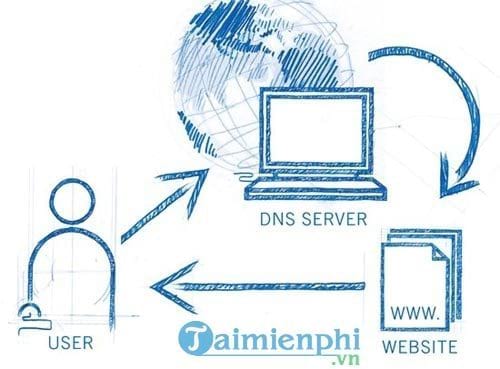
Ví dụ như khi bạn nhập http://www.howstuffworks.com vào thanh địa chỉ trình duyệt bất kỳ trên máy tính, một phần của kết nối mạng bao gồm quá trình giải quyết tên miền "howstuffworks.com" thành một địa chỉ IP, chẳng hạn như 70.42.251.42 cho máy chủ web (Web Server) của HowStuffWorks.
Nếu muốn bypass DNS Lookup, chỉ cần nhập trực tiếp 70.42.251.42 vào trình duyệt của bạn. Ngoài ra, địa chỉ IP của một trang web có thể thay đổi bất kỳ lúc nào, và một số trang web kết hợp nhiều địa chỉ IP với một tên miền (domain name) duy nhất.
Nếu không có máy chủ DNS (DNS server), Internet sẽ “đóng cửa” rất nhanh.Thông thường, khi kết nối với Home Network, nhà cung cấp dịch vụ Internet (ISP) hoặc WiFi, modem hoặc Router (bộ định tuyến) sẽ gán địa chỉ mạng máy tính của bạn và gửi một số thông tin cấu hình mạng quan trọng đến máy tính hoặc thiết bị di động. Cấu hình đó bao gồm một hoặc nhiều máy chủ DNS mà thiết bị sử dụng khi biên dịch các tên máy chủ DNS (DNS names) thành địa chỉ IP.
Đến đây chắc hẳn bạn đã nắm được một số kiến thức cơ bản về DNS. Để tìm hiểu sâu hơn hãy cùng xem cấu trúc địa chỉ IP và cấu trúc đó quan trọng như thế nào với quá trình giải quyết tên miền trong phần tiếp theo dưới đây.
2. DNS Servers và địa chỉ IP
Như đã đề cập ở trên, nhiệm vụ chính của một DNS (Domain Name Server) là giải quyết (hay nói cách khác là biên dịch) một tên miền thành một địa chỉ IP. Điều này nghe có vẻ đơn giản nhưng thực tế thì không hề đơn giản một chút nào cả. Lý do là bởi vì:
- Có hàng tỷ các địa chỉ IP đang được sử dụng.
- Máy chủ DNS đang xử lý “hàng tỷ” các yêu cầu trên Internet vào các thời điểm bất kỳ.
- Mỗi ngày có hàng triệu người đang thêm và thay đổi tên miền cũng như địa chỉ IP.
Để giải quyết các vấn đề, máy chủ DNS dựa vào hiệu suất mạng và các giao thức Internet. Đối với địa chỉ của IP, mỗi một máy tính trên mạng Internet đều có một địa chỉ IP duy nhất (bao gồm chuẩn IPV4 và IPV6) do IANA (Internet Assigned Numbers Authority) quản lý.
Dưới đây là một số cách nhận diện địa chỉ IP:
- 1 địa chỉ IPV4 có 4 nhóm được phân tách bởi dấu chấm thứ tự sẽ là A.B.C.D. Chẳng hạn như: 70.74.251.42
- 1 địa chỉ IPV6 có 8 nhóm, mỗi nhóm 16 bits được biểu diễn dưới dạng số thập lục phân (Hexa-Decimal) và được phân tách bởi dấu hai chấm. Ví dụ như 2001: 0cb8: 85a3: 0000: 0000: 8a2e: 0370: 7334.
Tuy nhiên IPV6 là một chuẩn rất mới, do đó trong bài viết này Tải miễn phí sẽ tập trung vào chuẩn IPV4 phổ biến hơn.
Mỗi một số trong nhóm địa chỉ IPV4 được gọi là “Octet”, mỗi Octet có 8 bit, tương đương 1 byte.

Cho ví dụ, Octet được viết là 42 là viết tắt của 00101010. Mỗi chữ số trong số nhị phân là placeholder cho một số gồm 2 chữ số nhất định từ 2 đến 27, đọc từ phải sang trái. Điều này có nghĩa là trong 00101010, bạn có một số 21, 23 và 25. Vì vậy, để có được cơ sở tương đương -10, chỉ cần thêm 21 + 23 + 25 = 2 + 8 + 32 = 42.
Một số địa chỉ và dải địa chỉ được chỉ định bởi IANA để làm địa chỉ IP riêng. Ví dụ như: địa chỉ IP 127.0.0.1 được sử dụng riêng để xác định máy tính bạn đang sử dụng.
Địa chỉ IP của máy tính đến từ đâu? Nếu đang nói về máy tính hoặc laptop, có thể địa chỉ đến từ máy chủ DHCP (Dynamic Host Configuration Protocol) trên hệ thống mạng của bạn.
Nhiệm vụ chính của máy chủ DHCP là đảm bảo máy tính của bạn có địa chỉ IP và một số cấu hình mạng khác mà nó cần bất cứ khi nào bạn online. Vì đây là địa chỉ động, nên địa chỉ IP trên máy tính của bạn có thể thay đổi.
Máy chủ Web (Web server) và các máy tính khác cần một điểm tiếp xúc nhất quán sử dụng các địa chỉ IP tĩnh. Điều này đồng nghĩa với việc là cùng một địa chỉ IP luôn được gán vào giao diện hệ thống mạng khi online.

Để đảm bảo giao diện luôn luôn nhận một địa chỉ IP, IP kết hợp địa chỉ với địa chỉ MAC (Media Access Control) trên giao diện hệ thống mạng. Mỗi giao diện mạng, bao gồm cả mạng có dây và không dây, đều có một địa chỉ MAC duy nhất được nhúng bởi nhà sản xuất.
3. Cách tìm địa chỉ IP
Dưới đây là một số cách để tìm ra địa chỉ IP trên máy tính của bạn. Lưu ý rằng địa chỉ IP có thể thay đổi theo định kỳ trừ khi bạn sử dụng địa chỉ IP tĩnh.
- Windows : Cách nhanh nhất để tìm địa chỉ IP trên máy tính Windows là mở cửa sổ Command Prompt, sau đó nhập lệnh ipconfig vào đó.
- Mac : Mở System Preferences, sau đó click chọn Network và hãy chắc chắn rằng kết nối mạng hiện tại của bạn (có dấu chấm màu xanh nằm kế bên) đã được lựa chọn, sau đó click chọn Advanced rồi click chọn tab TCP/IP .
- Linux hoặc UNIX : Mở ứng dụng Terminal, chẳng hạn như XTERM hoặc iTerm, sau đó nhập lệnh ifconfig vào đó.
- Trên các dòng điện thoại thông minh sử dụng Wifi : Tìm kiếm địa chỉ IP trên trang thiết lập mạng. Mỗi dòng điện thoại sẽ có cách thức truy cập và kiểm tra thiết lập mạng khác nhau.

Chắc hẳn các bạn đã từng nghe khái niệm đổi DNS để truy cập vào các website bị chặn rồi đúng không, việc thay đổi DNS khá đơn giản, không làm mất nhiều thời gian của bạn mà lại giúp vào được các trang web bị chặn.
Mạng máy tính có rất nhiều khái niệm khác nhau, và để trở thành nhà quản trị mạng giỏi, bạn cần phải biết tất cả các khái niệm đó, và khái niệm ISP là một trong số đó, nếu bạn chưa biết ISP là gì? tham khảo bài viết nói tới ISP là gì của Taimienphi để bổ sung thêm kiến thức cho mình nhé.
https://thuthuat.taimienphi.vn/dns-la-gi-kien-thuc-co-ban-ve-dns-23682n.aspx
DNS và NetBIOS đều là những thành phần quan trọng trong máy tính của người dùng, để thấy được những ưu và nhược điểm của 2 khái niệm này, các bạn có thể theo dõi bài viết sự khác nhau giữa DNS và NetBIOS để mở rộng thêm kiến thức của mình.